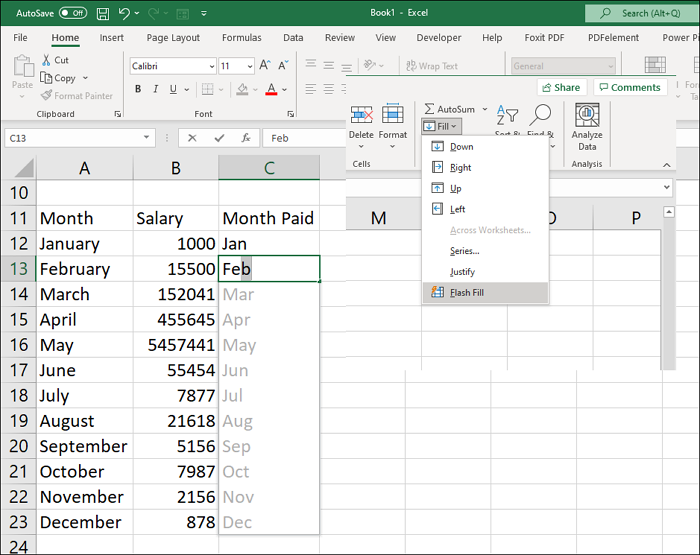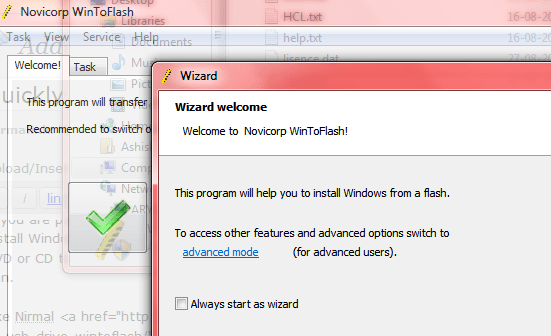
Если вы планируете установить Windows с помощью USB-накопителя, WintoFlash — это быстрый вариант, позволяющий создать точную копию Windows DVD или CD на флэш-диске. Не все программы позволяют создать копию Windows Setup на USB-накопителе, но с этой программой это возможно. Это полезно, когда речь идет о нетбуке, где у вас нет DVD или CD ROM. Давайте узнаем, как быстро создать копию Windows Setup на USB-накопитель. Вы также можете скопировать USB-накопитель, на котором находится установочный носитель Windows.
Содержание
Быстрое создание копии Windows Setup на USB-накопитель
Как только вы скачаете портативную версию, запустите ее, и она предложит вам множество шагов для создания копии. Если вам не нравится такое количество шагов и опций, запустите режим мастера, который подберет все наиболее подходящие варианты для выбранного вами способа копирования. Он также дает вам возможность выбрать шаги для форматирования, создания структуры папок, копирования файлов и т.д. Если вы хотите пропустить какой-либо из них, воспользуйтесь вкладкой «Шаги процесса», чтобы снять их выбор.
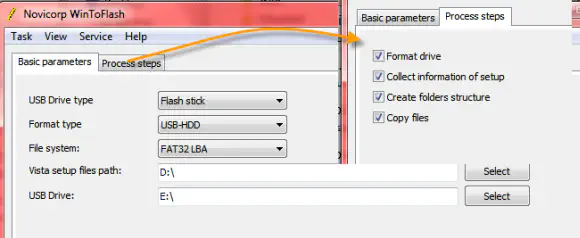
В качестве источника в WinToFlash можно выбрать физический CD/DVD/USB-привод, а также копию файлов из папки на жестком диске или из сетевого расположения. Если у вас есть образ диска, вы не ограничены ISO-образами для загрузочного USB; вы также можете использовать ZIP, RAR, CAB и т.д..
Особенности WinToFlash
Создает точную копию USB-накопителя
Установка Windows с загрузочного USB
Авто-…скачать ISO для создания мультизагрузочного загрузочного USB
Поддерживает загрузку UEFI
WinToFlash является портативным, поэтому вам не нужно устанавливать, но убедитесь, что сохраните копию, когда она вам понадобится
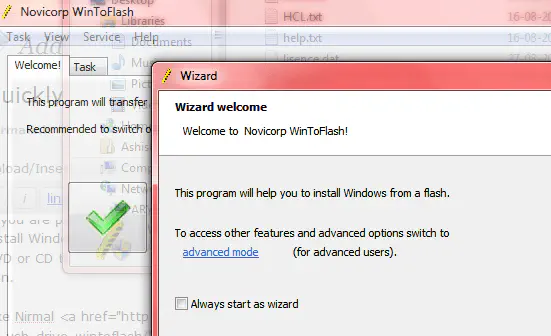
Бесплатная версия предлагает ограниченную функциональность, которая включает
Создает мультизагрузочный загрузочный USB с любой установкой Windows и live CD для двух ПК.
Включает режим мастера для домашних пользователей
Может показывать рекламу
Нет поддержки файлов размером более 4 Гб на загрузочном USB
Вы можете скачать Win to Flash отсюда
YouTube видео: Быстрое создание копии установки Windows на USB-накопителе
Вопросы и ответы по теме: “Быстрое создание копии установки Windows на USB-накопителе”
Как установить Windows с USB накопителя?
Включите компьютер и нажмите клавишу, которая открывает меню выбора загрузочного устройства для компьютера, например клавиши ESC/F10/F12. Выберите параметр, который загружает компьютер с USB-устройства флэш-памяти. Windows запускается программа установки. Следуйте инструкциям по установке Windows.
Как перенести установщик виндовс на флешку?
**Процесс создания состоит из следующих шагов:**1. Открыть образ ISO Windows 10 в UltraISO через меню Файл — Открыть. 2. В пункте меню «Самозагрузка» выбрать пункт «Записать образ жесткого диска». 3. С помощью мастера записать установочный образ на USB накопитель, какие-либо параметры обычно менять не требуется.
Чем лучше записать образ Windows на флешку?
Rufus — самая популярная программа для создания установочных USB флешек Rufus — бесплатная утилита, позволяющая создать загрузочную флешку Windows или Linux. Программа работает на всех актуальных на данный момент версиях ОС Windows и, помимо прочих своих функций, может проверить накопитель на наличие ошибок.
Как сделать копию загрузочной флешки?
Подключите к компьютеру загрузочную USB флешку с Windows и пустой USB флэш накопитель, на который необходимо скопировать данные. Войдите в программу UltraISO. Выделите обозначение загрузочной флешки в области «Каталог», а затем перетащите ее в область нового проекта.
Можно ли просто скопировать виндовс на флешку?
Утилита Media Creation Tool скачает с сервера Microsoft лицензионный образ Windows и запишет его на флешку. В итоге вы получите загрузочный накопитель. Скачайте с сайта Microsoft средство Media Creation Tool, предназначенное для создания установочной флешки, нажав большую синюю кнопку «Скачать средство сейчас».
Что нужно сделать в биосе чтобы установить винду с флешки?
- После входа в конфигурацию BIOS нажмите горячую клавишу [F8] или с помощью курсора щелкните [Boot Menu], отображаемый на экране①.
- Выберите USB носитель/CD-ROM в меню загрузки, который Вы хотите использовать②, затем нажмите клавишу Enter, чтобы загрузить систему с USB носителя/CD-ROM.